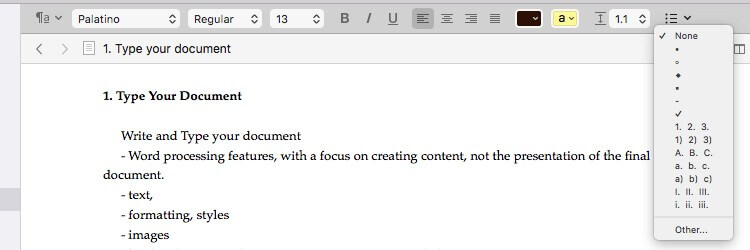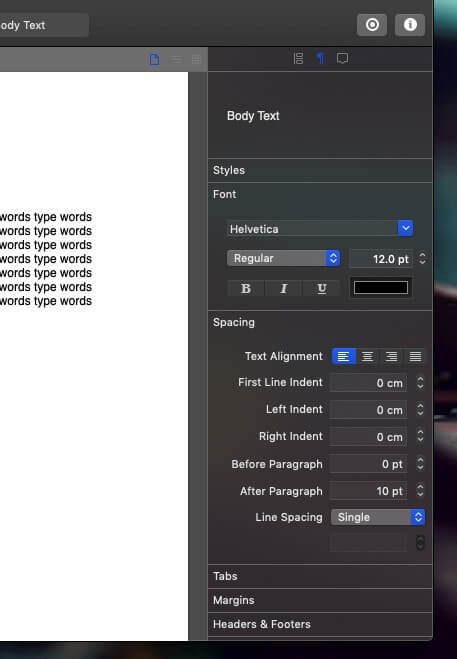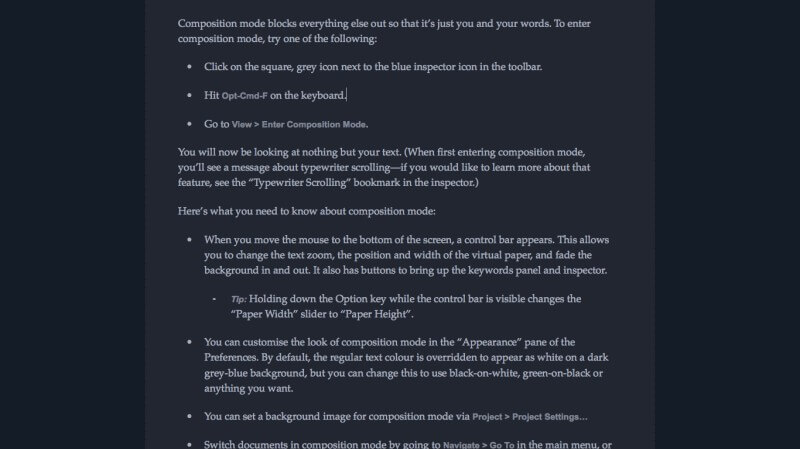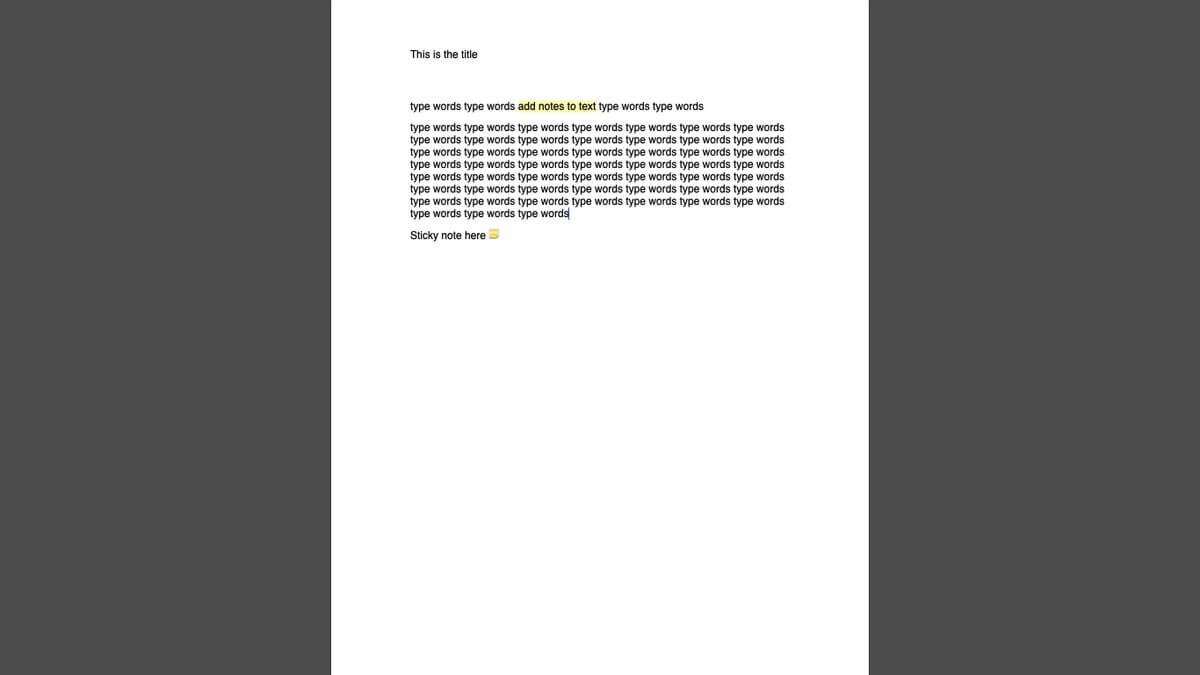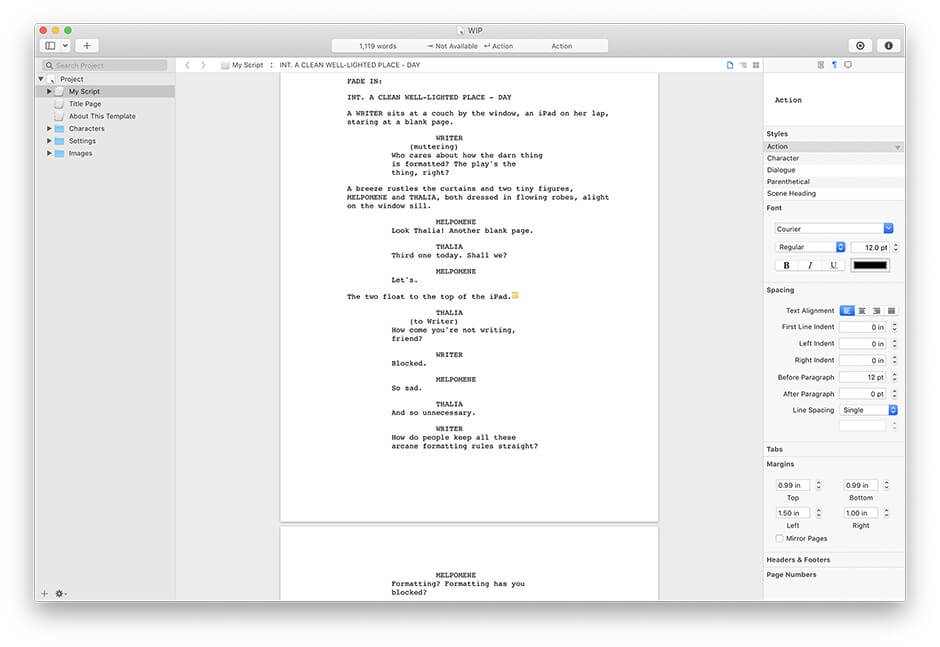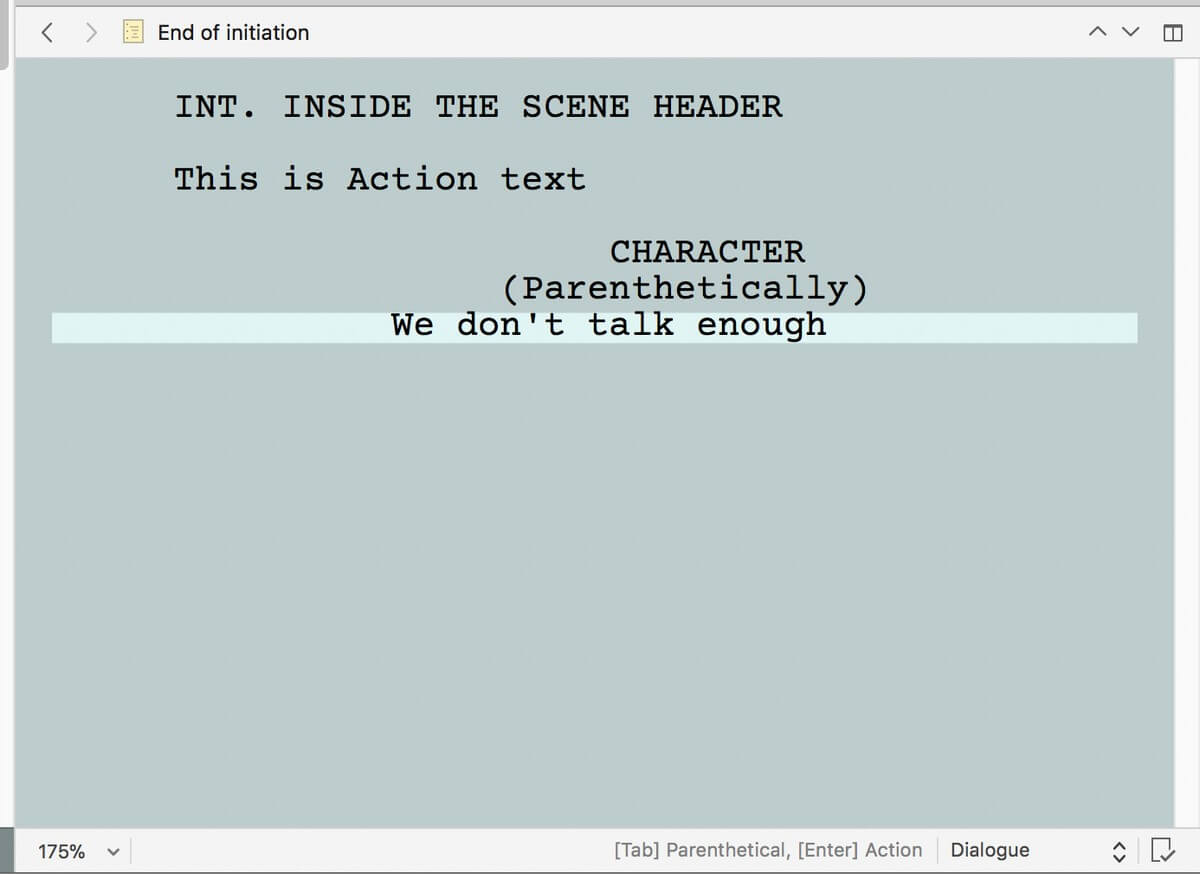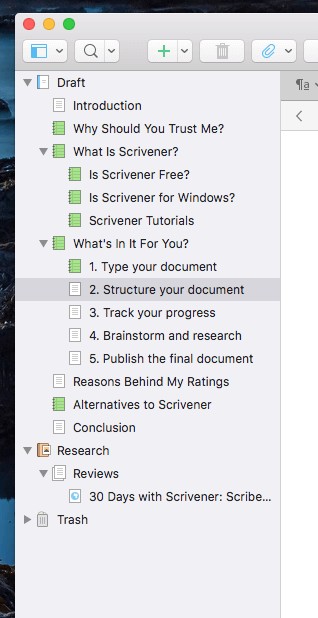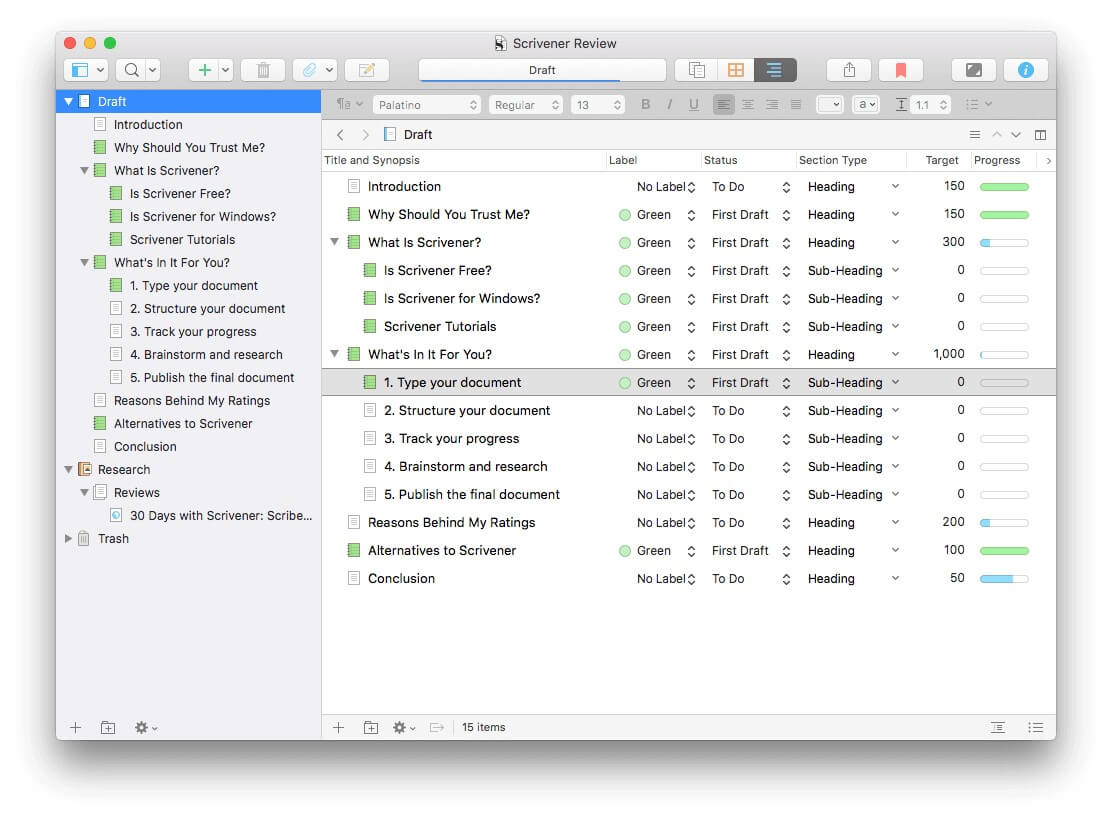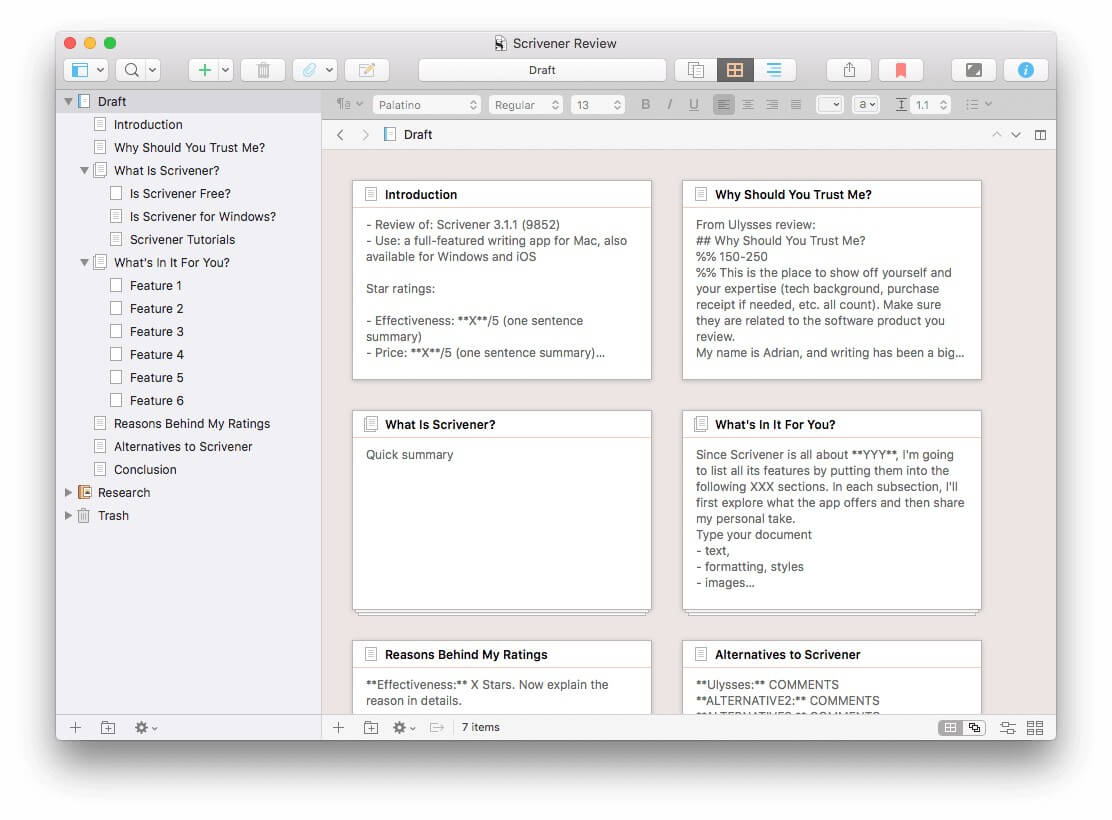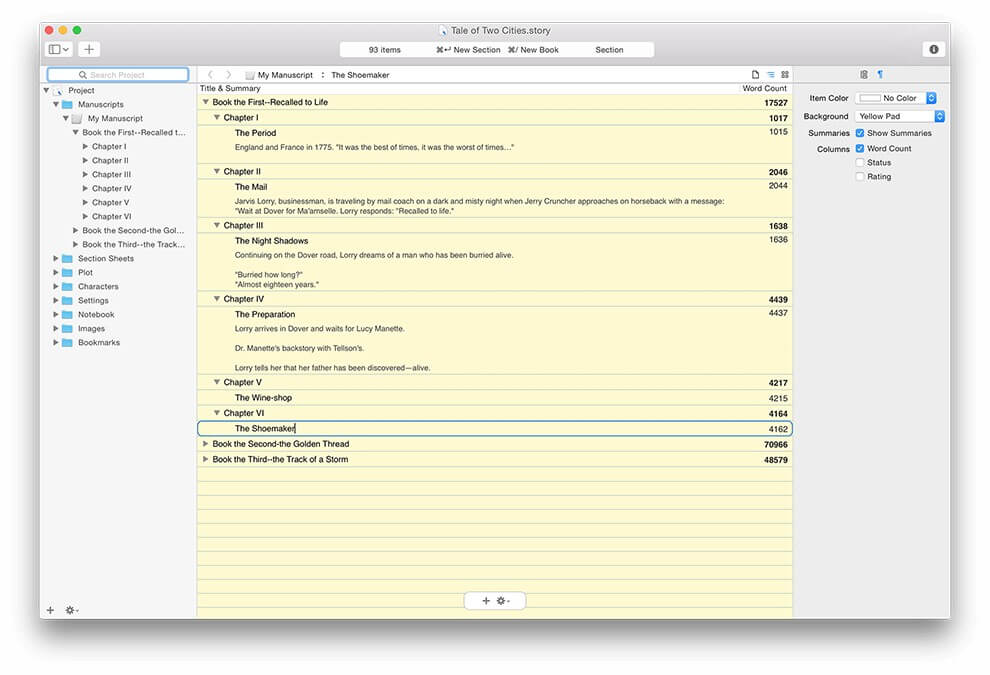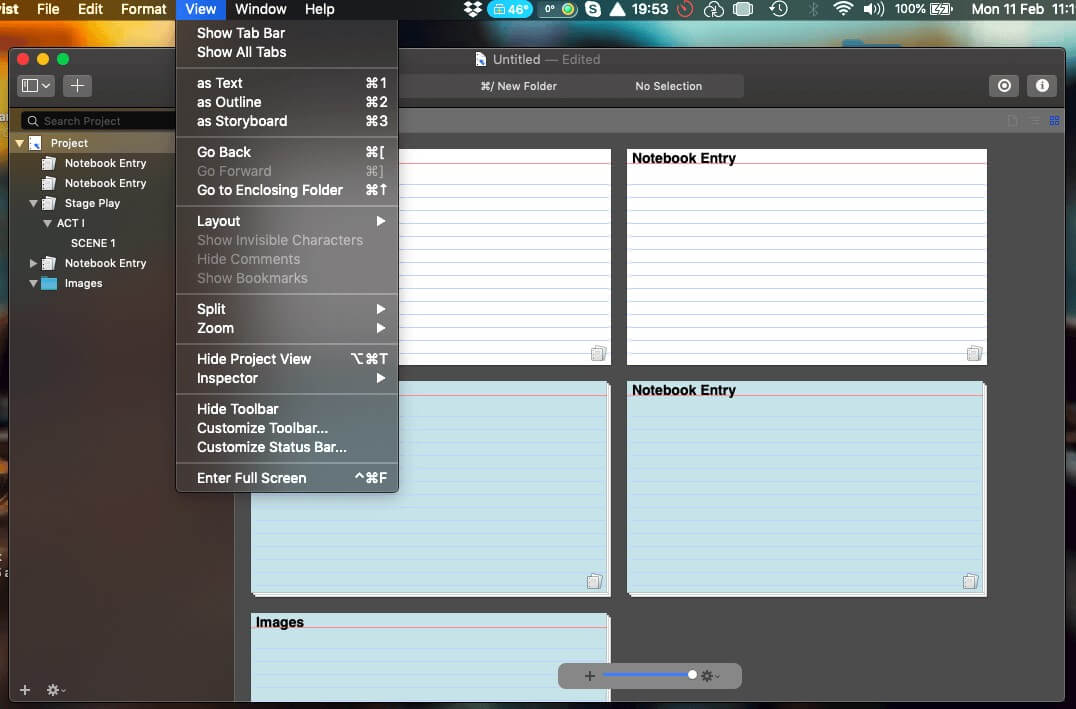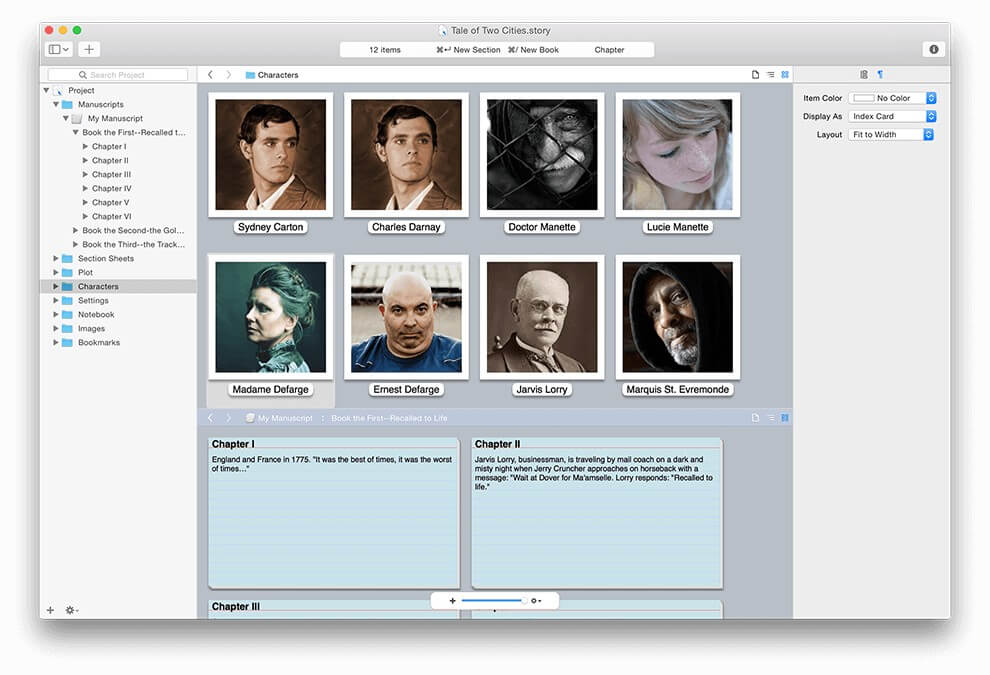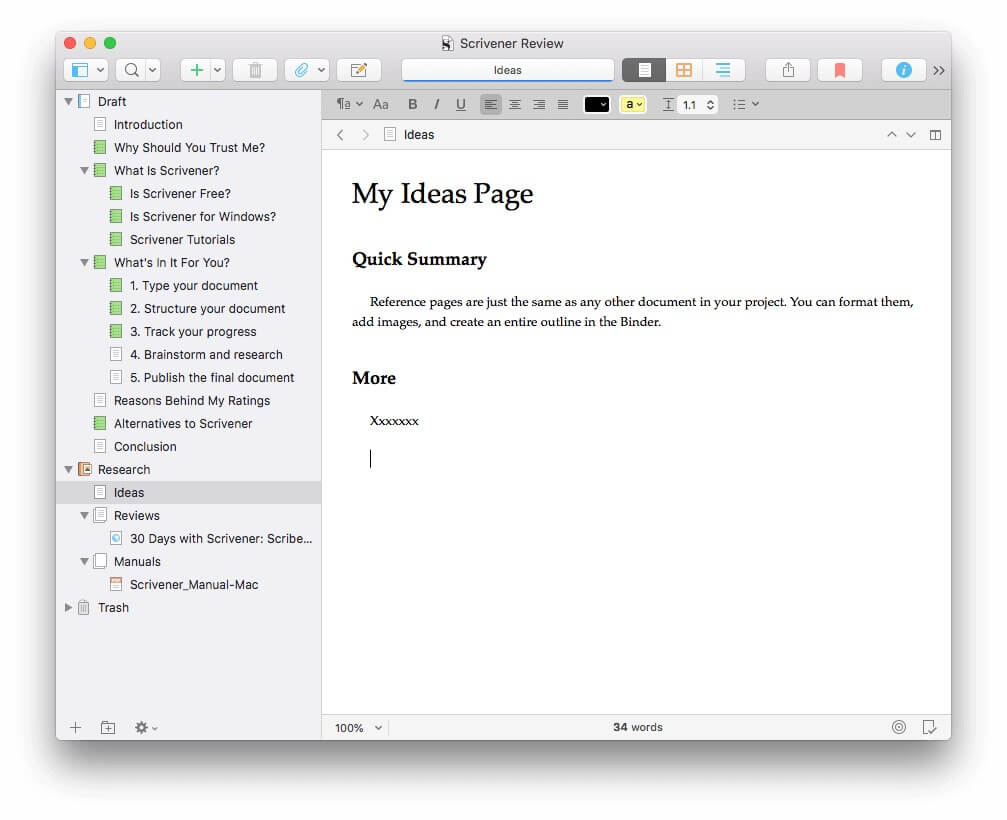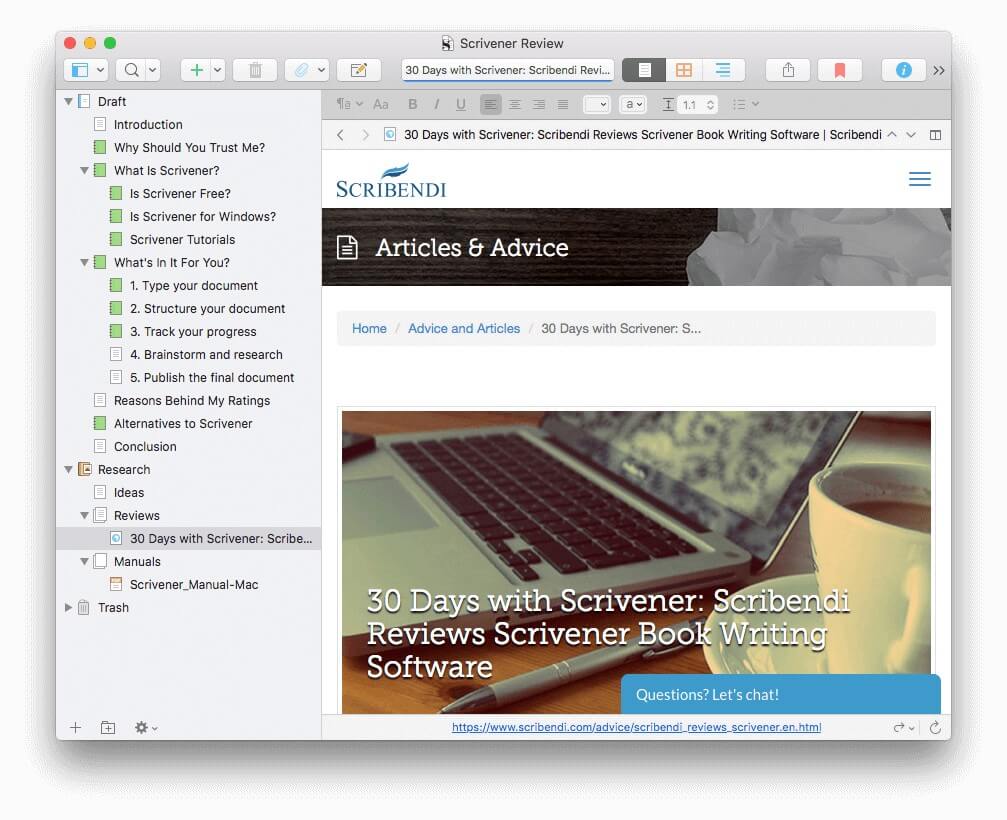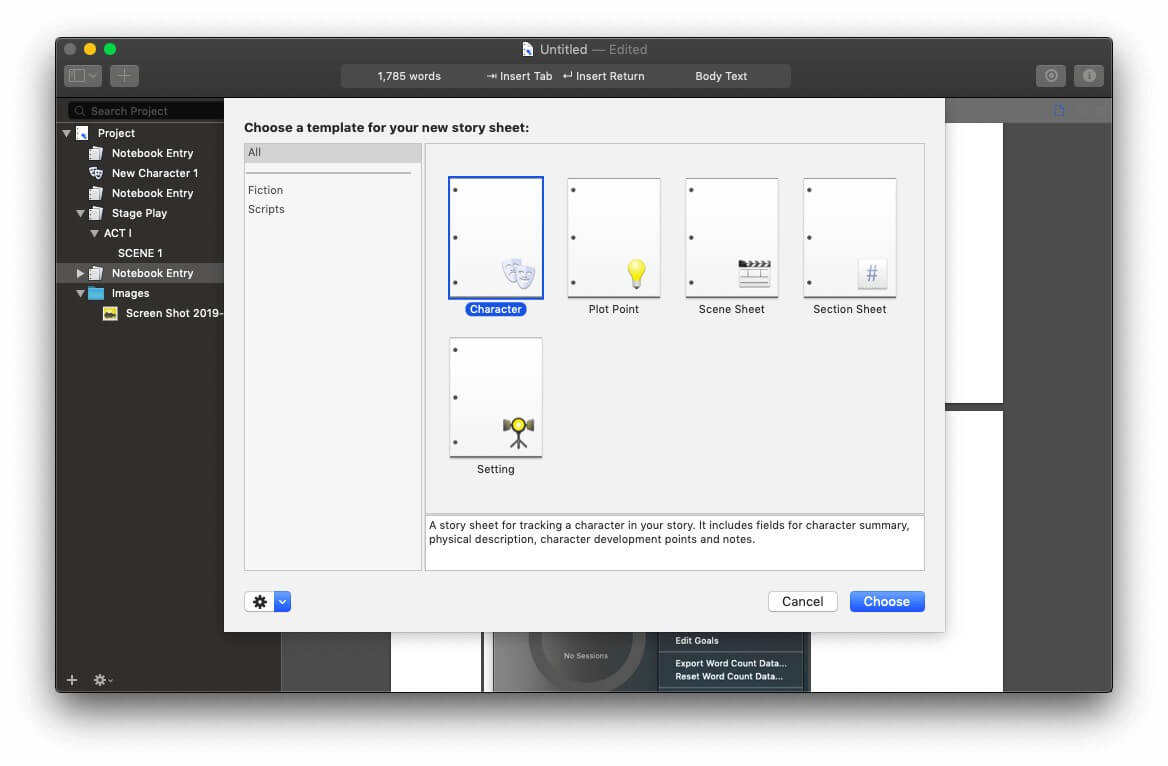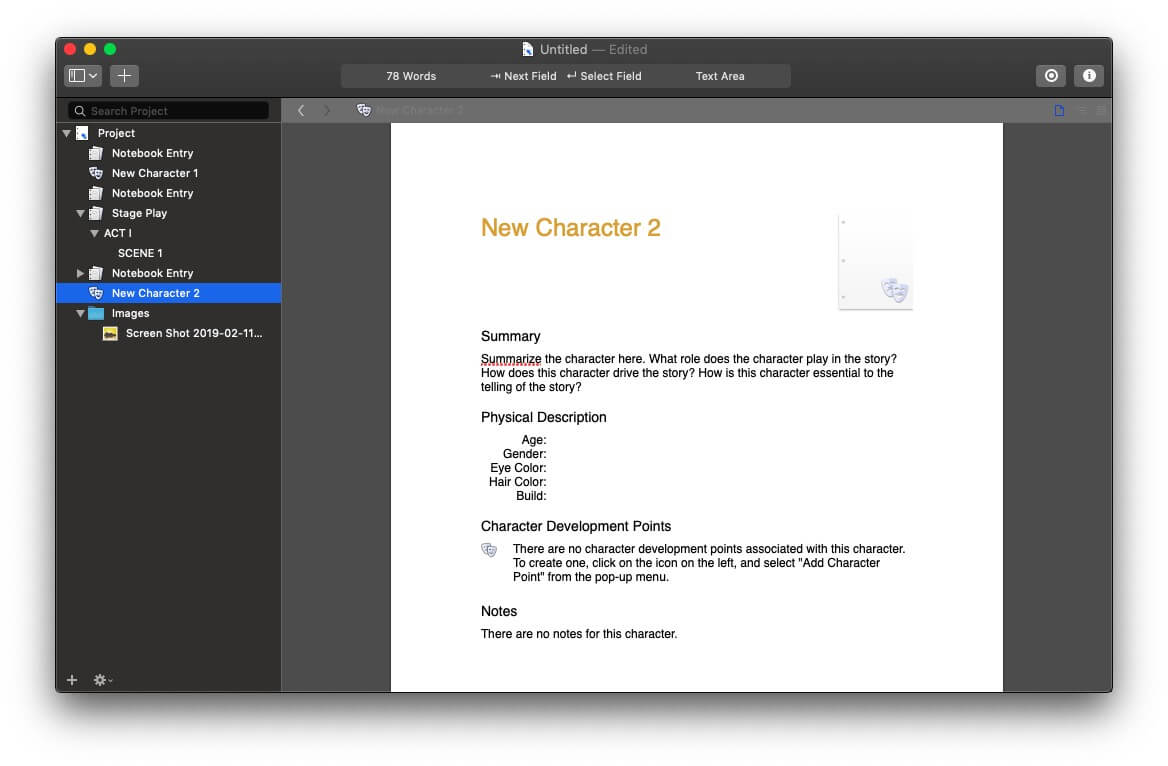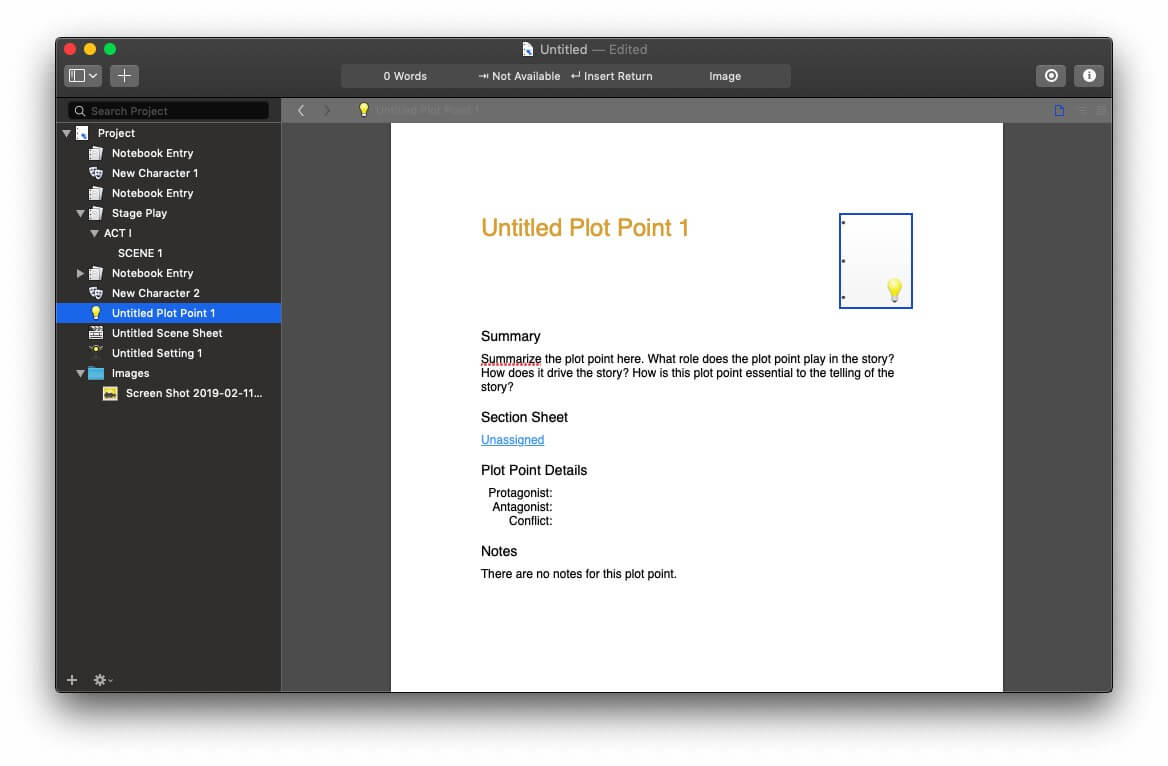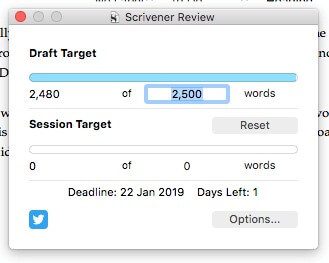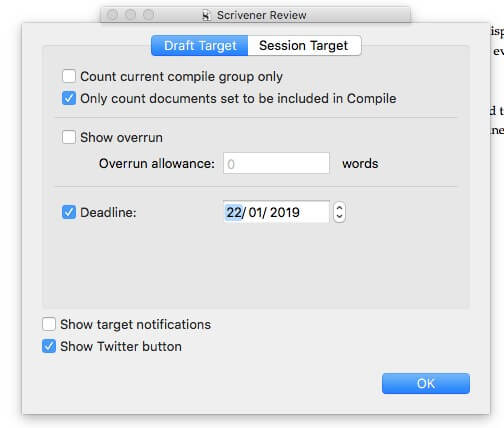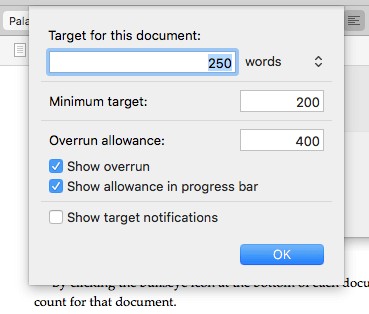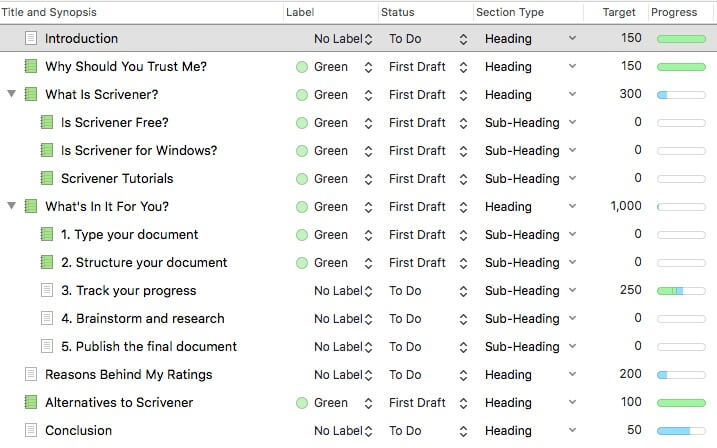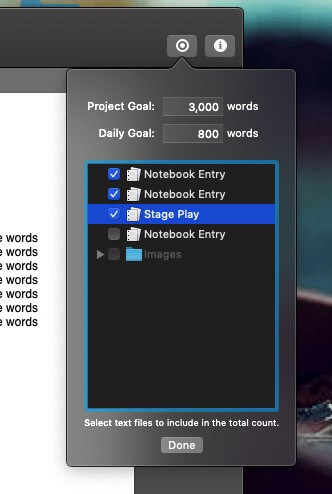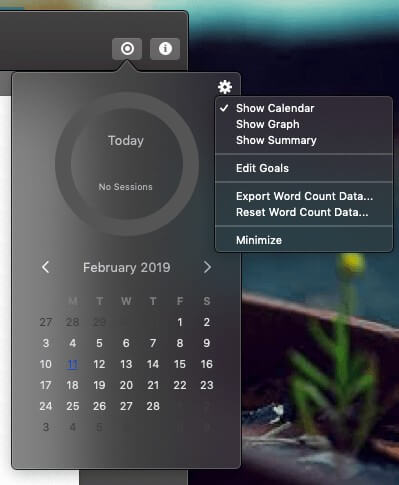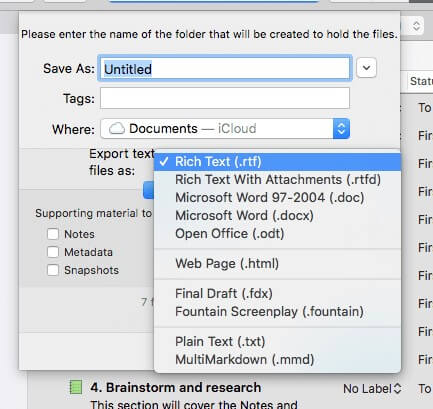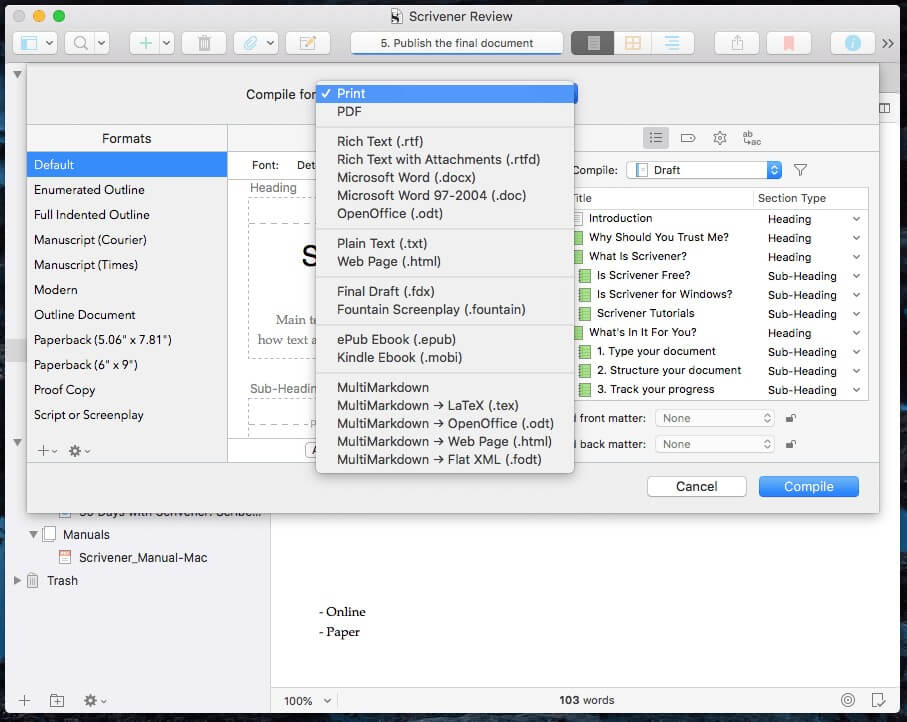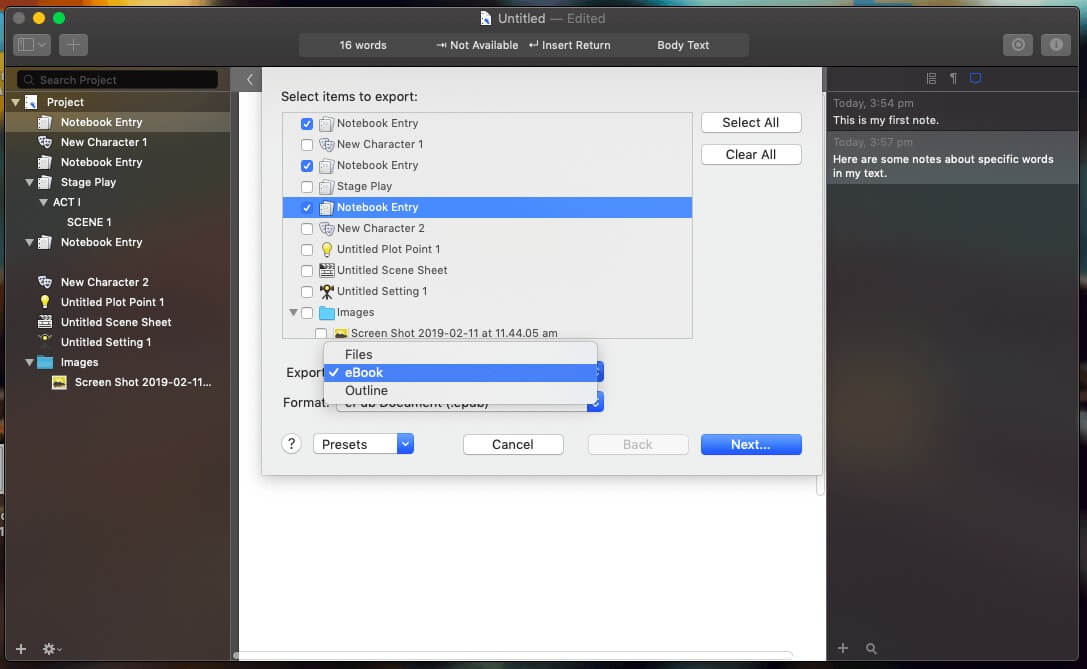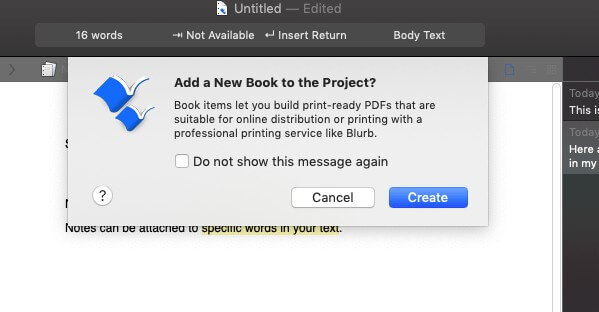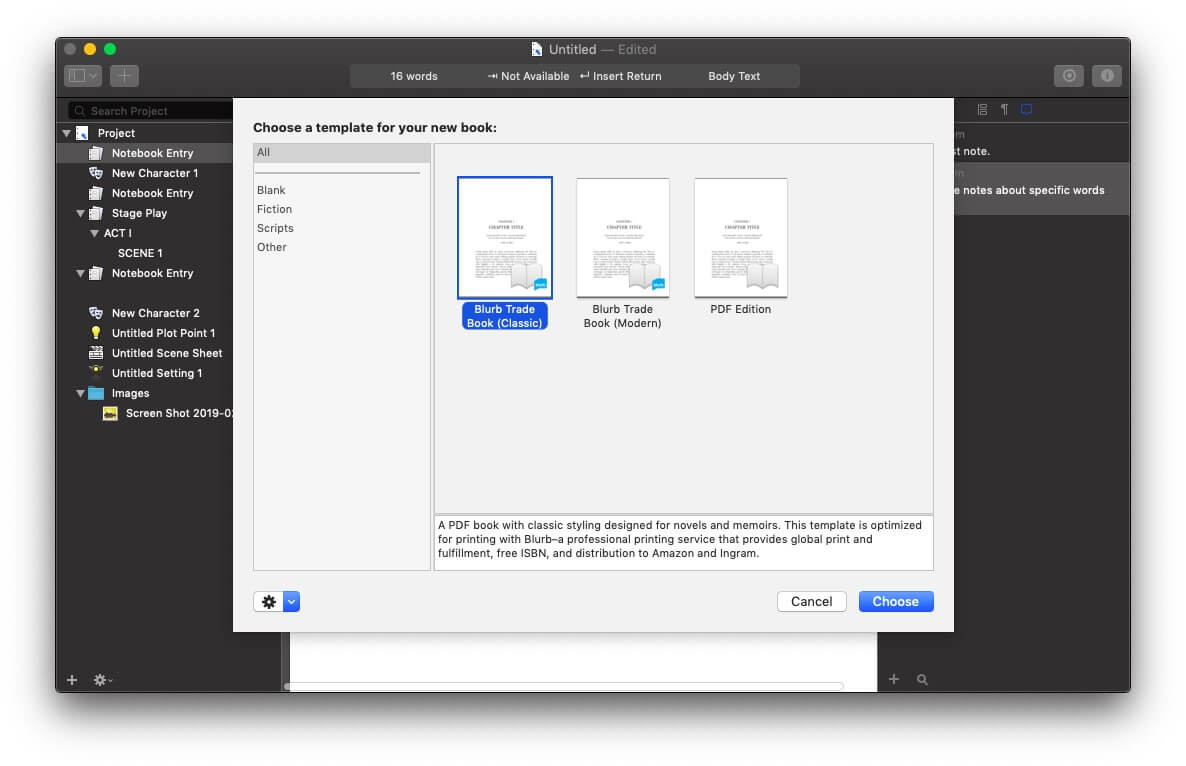Scrivener vs. Storyist: Kumpi sinun pitäisi valita?
Pitkän sisällön, kuten romaanien ja käsikirjoitusten, kirjoittajilla on ainutlaatuisia tarpeita, jotka on otettava huomioon heidän käyttämänsä ohjelmiston yhteydessä. Heidän kirjoitusprojektinsa mitataan kuukausissa ja vuosissa päivien ja viikkojen sijaan, ja heillä on enemmän säikeitä, hahmoja ja juonenkäänteitä seuratakseen kuin tavallisella kirjoittajalla.
Kirjoitusohjelmistojen genreissä on paljon vaihtelua, ja uuden työkalun oppiminen voi olla iso investointi, joten on tärkeää harkita vaihtoehtojasi ennen sitoutumista. Scrivener ja Storyist ovat kaksi suosittua vaihtoehtoa, miten niitä verrataan?
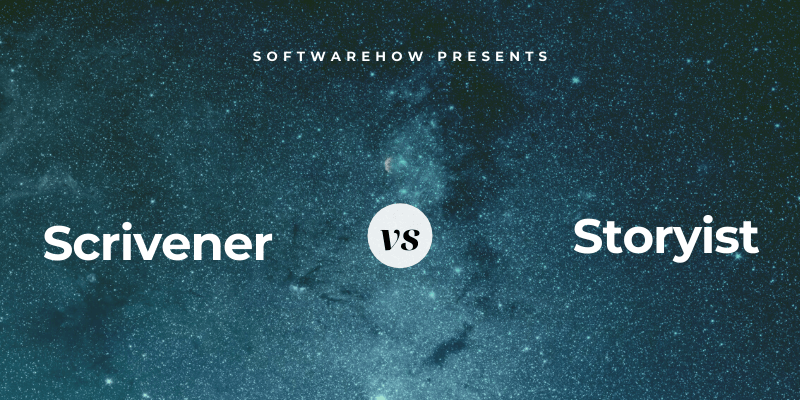
Scrivener on erittäin hiottu, monipuolinen sovellus ammattikirjoittajille, jotka keskittyvät pitkiin projekteihin. Se sopii täydellisesti romaaneihin. Se toimii kuten kirjoituskone, rengaskansio ja leikekirja – kaikki samaan aikaan – ja sisältää hyödyllisen ääriviivan. Tämä syvyys voi tehdä sovelluksesta hieman vaikeaa oppia. Jos haluat tarkastella lähemmin, lue koko artikkelimme Scrivener-arvostelu tästä.
Tarinankertoja on samanlainen työkalu, mutta kokemukseni mukaan se ei ole aivan yhtä hiottu kuin Scrivener. Se voi myös auttaa sinua kirjoittamaan romaanin, mutta sisältää myös lisätyökaluja ja muotoiluja, kuten käsikirjoitusten tuottamiseen tarvittavia työkaluja.
Sisällysluettelo
Scrivener vs. Storyist: Head-to-Head -vertailu
1. Käyttöliittymä
Pitkäkestoiseen kirjoittamiseen suunnitelluissa ohjelmissa on monia ominaisuuksia, ja ne on suunniteltu ihmisille, jotka käyttävät satoja tai jopa tuhansia tunteja ohjelmiston käyttöön ja hallitsemiseen. Joten, valitsitko Scrivenerin tai Storyistin, odota oppimiskäyrää. Tulet tuottavammaksi, kun vietät aikaa ohjelmiston parissa, ja kannattaa ehdottomasti käyttää aikaa käsikirjan tutkimiseen.
Scrivener on kaikenlaisille kirjoittajille tarkoitettu sovellus, jota käyttävät päivittäin bestseller-kirjailijat, tietokirjailijat, opiskelijat, tutkijat, lakimiehet, toimittajat, kääntäjät ja muut. Se ei kerro sinulle kuinka kirjoittaa – se yksinkertaisesti tarjoaa kaiken, mitä tarvitset kirjoittamisen aloittamiseen ja kirjoittamisen jatkamiseen.
Storyist-kehittäjät ovat luoneet samanlaisen tuotteen, mutta eivät näytä käyttäneen yhtä aikaa ja vaivaa käyttöliittymän hiomiseen. Nautin sovelluksen ominaisuuksista, mutta joskus huomaan, että tehtävän suorittaminen vaatii lisää hiiren napsautuksia. Scrivenerillä on virtaviivaisempi ja intuitiivisempi käyttöliittymä.
Voittaja: Scrivener. Kehittäjät näyttävät ponnistelevan enemmän tehdäkseen karkeita reunoja sileäksi ja yksinkertaistaen joidenkin tehtävien suorittamiseen tarvittavia vaiheita.
2. Tuottava kirjoitusympäristö
Tekstin muotoilua varten Scrivener tarjoaa tutun työkalupalkin ikkunan yläosassa…
…kun Storyist sijoittaa samanlaisia muotoilutyökaluja ikkunan vasemmalle puolelle.
Molemmat sovellukset antavat sinun muotoilla tyylejä ja tarjoavat häiriöttömän käyttöliittymän silloin, kun ensisijaisena tavoitteenasi on saada sanat näytölle sen sijaan, että ne näyttävät kauniilta.
Molemmat sovellukset tukevat tummaa tilaa.
Voittaja: Solmio. Molemmat sovellukset tarjoavat täyden kirjoitusympäristön, joka sopii pitkiin projekteihin.
3. Käsikirjoitusten tuottaminen
Storyist on parempi työkalu käsikirjoittajille. Se sisältää käsikirjoituksia varten tarvittavia lisäominaisuuksia ja muotoiluja.
Käsikirjoitusominaisuuksia ovat nopeat tyylit, älykäs teksti, vienti kohteeseen lopullinen luonnos ja Suihkulähde, ääriviivat ja tarinankehitystyökalut.
Scriveneriä voidaan käyttää myös käsikirjoittamiseen, mutta tämä toiminnallisuus on lisättävä käyttämällä erityisiä malleja ja laajennuksia.
Joten Storyist on parempi valinta. Mutta ollakseni rehellinen, käsikirjoitusten tuottamiseen on olemassa paljon parempia työkaluja, kuten alan standardi Final Draft. Selvitä miksi arvostelustamme paras käsikirjoitusohjelmisto.
Voittaja: Tarinatutkija. Se sisältää joitain melko hyviä käsikirjoitusominaisuuksia sisäänrakennettuna, kun taas Scrivener käyttää malleja ja laajennuksia lisätäkseen tämän toiminnon.
4. Rakenteen luominen
Molempien sovellusten avulla voit jakaa suuren asiakirjan useisiin osiin, jolloin voit helposti järjestää asiakirjasi uudelleen ja antaa sinulle edistymisen tunteen kunkin osan suorittamisen aikana. Scrivener näyttää nämä palaset näytön oikealla puolella ääriviivat, joita kutsutaan Binderiksi.
Voit myös näyttää asiakirjasi online-muodossa päämuokkausruudussa, jossa voit lisätä lisätietoja ja järjestää asioita uudelleen vetämällä ja pudottamalla.
Lopuksi asiakirjan osat voidaan myös näyttää Corkboardilla yhdessä yhteenvedon kanssa jokaisesta osasta.
Storyist tarjoaa samanlaisia ominaisuuksia. Se voi myös näyttää asiakirjasi ääriviivoina.
Ja sen Storyboard on samanlainen kuin Scrivener’s Corkboard.
Mutta Storyboard tukee sekä arkistokortteja että valokuvia. Valokuvien avulla voidaan luoda kasvot jokaiselle hahmollesi, ja kortit antavat sinulle lintuperspektiivin projektistasi, jossa voit tehdä yhteenvedon ja järjestää osiot tai kohtaukset helposti uudelleen.
Voittaja: Storyist, mutta se on lähellä. Molemmat sovellukset voivat näyttää suuren asiakirjasi palaset kattavassa ääriviivassa tai siirrettävillä arkistokorteilla. Storyist’s Storyboard on hieman monipuolisempi.
5. Aivoriihi ja tutkimus
Scrivener lisää viitealueen jokaisen kirjoitusprojektin ääriviivaan. Täällä voit pohtia ja seurata ajatuksiasi ja ideoitasi projektista käyttämällä Scrivener-dokumentteja, jotka tarjoavat kaikki ominaisuudet, joita sinulla on kirjoitettaessa varsinaista projektia, mukaan lukien muotoilu.
Voit myös liittää viitetietoja verkkosivujen, asiakirjojen ja kuvien muodossa.
Storyist ei anna sinulle erillistä osiota viitteellesi (vaikka voit luoda sellaisen, jos haluat). Sen sijaan voit sijoittaa viitesivuja koko asiakirjaan.
Tarinataulukko on projektisi oma sivu, jolla voit seurata tarinasi hahmoa, juonen kohtaa, kohtausta tai ympäristöä (sijaintia).
Esimerkiksi hahmojen tarinasivu sisältää kenttiä hahmojen yhteenvedolle, fyysiselle kuvaukselle, hahmon kehityspisteille, muistiinpanoille ja kuvakäsikirjoituksellasi näytettävälle valokuvalle…
…kun taas juonikohta tarinasivu sisältää kentät yhteenvedolle, päähenkilölle, antagonistille, konfliktille ja muistiinpanoille.
Voittaja: Solmio. Paras referenssityökalu sinulle riippuu henkilökohtaisista mieltymyksistäsi. Scrivener tarjoaa viitemateriaalillesi oman alueen luonnoksessa, jonka voit luoda vapaamuotoisesti tai liittämällä asiakirjoja. Storyist tarjoaa erilaisia tarinalehtiä, jotka voidaan lisätä ääriviivasi strategisiin kohtiin.
6. Edistymisen seuranta
Monissa kirjoitusprojekteissa on sanamäärävaatimus, ja molemmat ohjelmat tarjoavat tavan seurata kirjoittamisen edistymistä. Scrivener’s Targets antaa sinun asettaa sanatavoitteen ja määräajan projektillesi sekä yksittäiset sanatavoitteet jokaiselle asiakirjalle.
Voit asettaa sanakohteen koko projektille…
…ja aseta myös määräaika napsauttamalla Asetukset-painiketta.
Napsauttamalla kunkin asiakirjan alareunassa olevaa napakymppikuvaketta voit määrittää sana- tai merkkimäärän kyseiselle aliasiakirjalle.
Tavoitteet voidaan näyttää asiakirjan ääriviivassa edistymistäsi kuvaavan kaavion kanssa, joten näet yhdellä silmäyksellä, miten sinulla menee.
Scrivenerin avulla voit myös liittää tiloja, tunnisteita ja kuvakkeita asiakirjan jokaiseen osioon, jolloin voit nähdä edistymisesi yhdellä silmäyksellä.
Storyistin maalinseurantaominaisuus on hieman perusluonteisempi. Näytön oikeasta yläkulmasta löydät kohdekuvakkeen. Napsautettuasi sitä voit määrittää projektillesi sanamäärätavoitteen, kuinka monta sanaa haluat kirjoittaa joka päivä ja tarkistaa kohtaukset, jotka haluat sisällyttää tähän tavoitteeseen.
Voit tarkastella edistymistäsi kalenterina, kaaviona tai yhteenvedon muodossa. Voit muuttaa tavoitteitasi milloin tahansa.
Vaikka Storyist ei voi seurata määräaikojasi yhtä yksityiskohtaisesti kuin Scrivener, se lähestyy. Sinun on jaettava projektin sanojen kokonaismäärä määräaikaan jäljellä olevien päivien määrällä, ja kun annat sen päivittäiseksi tavoitteeksi, sovellus näyttää, oletko oikeilla jäljillä. Et kuitenkaan voi määrittää sanamäärätavoitteita projektisi jokaiselle luvulle tai kohtaukselle.
Voittaja: Scrivenerin avulla voit asettaa sanamäärätavoitteita sekä koko projektille että jokaiselle pienemmälle osalle. Storyistilla on vain projektikohteita.
7. Vienti ja julkaisu
Kuten useimmat kirjoitussovellukset, Scrivener antaa sinun viedä valitsemasi asiakirjan osat tiedostoiksi useissa eri muodoissa.
Mutta Scrivenerin todellinen julkaisuvoima piilee sen Compile-ominaisuudesta. Tämän avulla voit julkaista asiakirjasi paperille tai digitaalisesti useissa suosituissa asiakirja- ja e-kirjamuodoissa.
Saatavilla on useita houkuttelevia, ennalta määritettyjä muotoja (tai malleja), tai voit luoda omia.
Storyist antaa sinulle samat kaksi vaihtoehtoa. Kun olet valmis jakamaan projektisi maailman kanssa, käytettävissä on useita vientitiedostomuotoja, mukaan lukien Rich text, HTML, Text, DOCX, OpenOffice ja Scrivener. Käsikirjoitukset voidaan viedä Final Draft- ja Fountain Script -muodoissa.
Ja saadaksesi ammattimaisempaa tulosta, voit käyttää Storyist’s Book Editor -ohjelmaa tulostusvalmiin PDF-tiedostojen luomiseen. Vaikka se ei ole yhtä tehokas tai joustava kuin Scrivenerin Compile-ominaisuus, tarjolla on paljon vaihtoehtoja, ja se todennäköisesti vastaa tarpeitasi.
Sinun on ensin valittava malli kirjallesi. Lisäät sitten lukujesi tekstitiedostot kirjan runkoon sekä lisämateriaalia, kuten sisällysluettelon tai tekijänoikeussivun. Kun olet säätänyt asettelun asetuksia, viet.
Voittaja: Scrivener. Molempien sovellusten avulla voit yksinkertaisesti viedä asiakirjasi useisiin muotoihin, tai erittäin hallittua ammattimaista tulostusta varten, ne tarjoavat tehokkaita julkaisuominaisuuksia. Scrivener’s Compile on tehokkaampi ja monipuolisempi kuin Storyist’s Book Editor.
8. Tuetut alustat
Scrivener on saatavilla Macille, Windowsille ja iOS:lle, ja se synkronoi työsi jokaiseen omistamaasi laitteeseen. Se oli alun perin saatavilla vain Macille, mutta Windows-versio on ollut saatavilla vuodesta 2011. Molemmat versiot ovat samanlaisia, mutta eivät identtisiä, ja Windows-sovellus on jäljessä. Vaikka Mac-versio on tällä hetkellä 3.1.1, nykyinen Windows-versio on vain 1.9.9.
Storyist on saatavilla Macille ja iOS:lle, mutta ei Windowsille.
Voittaja: Scrivener. Storyist on saatavilla vain Applen käyttäjille, kun taas Scrivener sisältää myös Windows-version. Windows-käyttäjät ovat tyytyväisempiä, kun uusi versio julkaistaan, mutta ainakin se on saatavilla.
9. Hinnoittelu ja arvo
Scrivenerin Mac- ja Windows-versiot maksavat 45 dollaria (hieman halvempaa, jos olet opiskelija tai akateemikko), ja iOS-versio on 19.99 dollaria. Jos aiot käyttää Scriveneriä sekä Macissa että Windowsissa, sinun on ostettava molemmat, mutta saat 15 dollarin ristikkäisalennuksen.
Storyistin Mac-versio maksaa 59.99 dollaria Mac App Storesta tai 59 dollaria kehittäjän verkkosivustolta. iOS-versio maksaa 19.00 dollaria iOS App Storessa.
Voittaja: Scrivener. Työpöytäversio on 15 dollaria halvempi kuin Storyist, kun taas iOS-versiot maksavat suunnilleen saman.
Lopullinen Verdict
Suosittelen romaanien, kirjojen ja artikkeleiden kirjoittamista Scrivener. Siinä on sujuva, hyvin suunniteltu käyttöliittymä ja kaikki tarvitsemasi ominaisuudet. Se on monien ammattikirjailijoiden suosikkityökalu. Jos kirjoitat myös käsikirjoituksia, Storyist voi olla parempi valinta. Jos kuitenkin aiot tosissasi ryhtyä käsikirjoittajaksi, sinun tulee kysyä, onko parempi käyttää erillistä, omistettua ohjelmistotyökalua, kuten alan standardia Final Draftia.
Nämä ovat kaksi yllättävän samanlaista kirjoitustyökalua. Ne voivat molemmat jakaa suuren asiakirjan pienempiin osiin ja mahdollistavat niiden jäsentämisen ääriviiva- ja korttirakenteeksi. Molemmat sisältävät muotoilutyökalut ja mahdollisuuden asettaa tavoitteita. Molemmat käsittelevät referenssimateriaalia melko hyvin, mutta hyvin eri tavalla. Vaikka pidän henkilökohtaisesti parempana Scriveneria, Storyist voi olla parempi työkalu joillekin kirjoittajille. Suuri osa siitä riippuu henkilökohtaisista mieltymyksistä.
Joten suosittelen ottamaan ne molemmat koeajolle. Scrivener tarjoaa runsaan ilmaisen 30 kalenteripäivän todellisen käytön kokeilujakson, ja Storyistin ilmainen kokeilu kestää 15 päivää. Vietä aikaa kussakin sovelluksessa nähdäksesi itse, mikä vastaa parhaiten tarpeitasi.
Viimeisimmät artikkelit